Jak zablokovat program přístupu k internetu
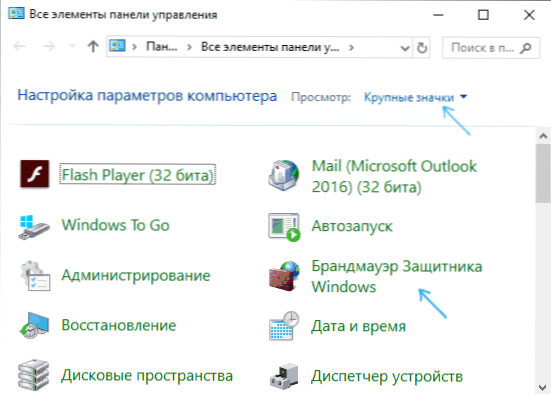
- 4042
- 1120
- Baltazar Kocman
Pokud jste z nějakého důvodu potřebovali zablokovat určitý program Windows 10, 8.1 nebo přístup k internetu Windows 7, je relativně jednoduchý a je možné použít k instalaci odpovídajících omezení jak vytvořené funkce systému, tak i bezplatné nástroje třetí strany.
V těchto pokynech několik způsobů, jak zakázat internet vybraných oken: Windows Firewall a jednoduchý nástroj pro automatizaci tohoto procesu, a také použití třetí strany Firevol. Může to být také zajímavé: Jak umožnit program přístupu k internetu, jak zablokovat začátek programu v systému Windows.
Přístup k internetu blokující internet ve Windows Firewall
Firewall Windows je jedním z nejjednodušších způsobů, jak zablokovat přístup programu na internet, který nevyžaduje instalaci žádné třetí strany. Kroky pro uzamčení budou následující:
- Otevřete ovládací panel (ve Windows 10, můžete to provést pomocí vyhledávání na hlavním panelu), přepněte prohlížecí pole na „ikony“ a poté otevřete firewall firewall nebo jen „Windows Firewall“.
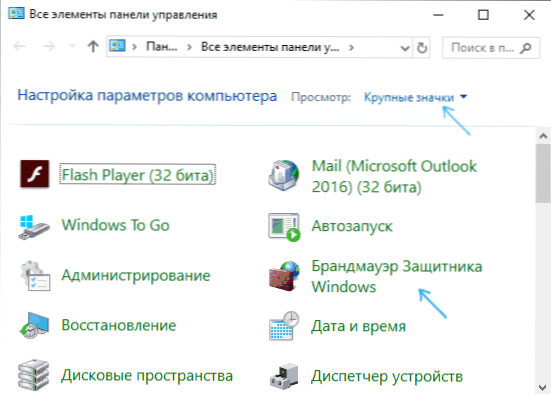
- V okně, které se otevírá vlevo, klikněte na „Další parametry“.
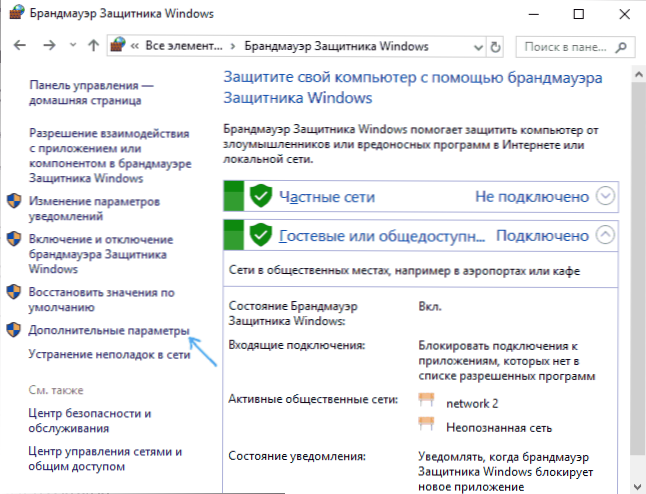
- Okno Firemower se otevírá v režimu s vysokým bezpečnostem. Na levém panelu vyberte „Pravidlo pro odchozí připojení“ a vpravo - „Vytvořit pravidlo“.
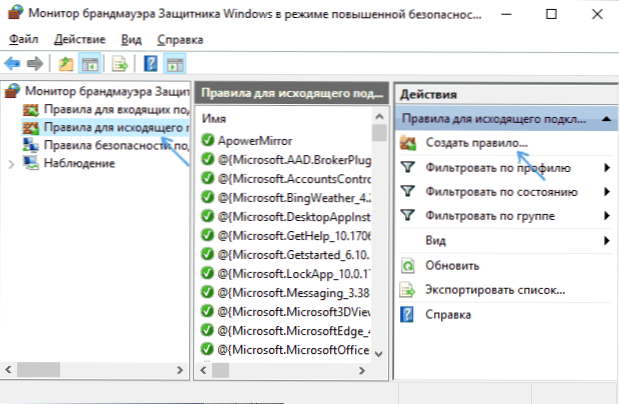
- Vyberte „Pro program“ a klikněte na „Další“.
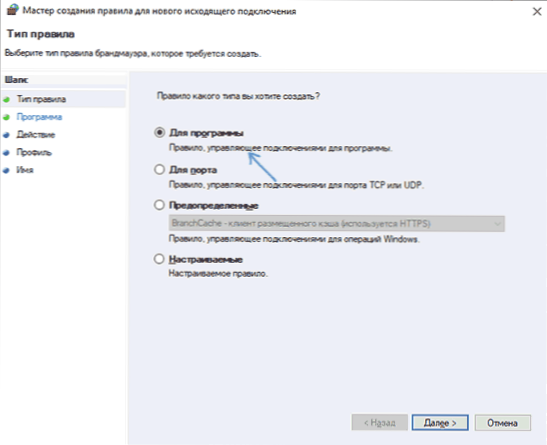
- Uveďte cestu k spustitelnému souboru programu, který je třeba zakázat přístupem k internetu.
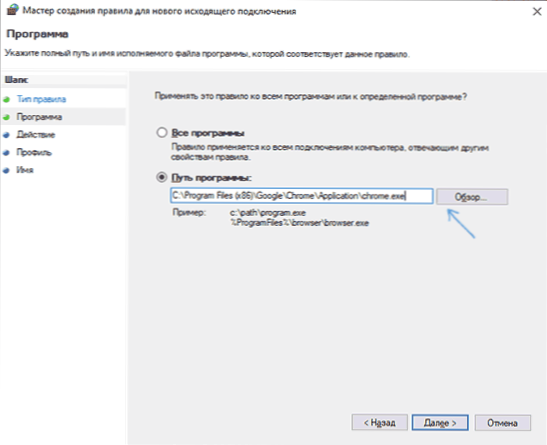
- V dalším okně ponechte bod „blokové připojení“.
- V dalším okně, poznámka, pro které sítě blokují. Pokud pro nějaké, ponechte všechny body označeny.
- Uveďte název pravidla, které je pro vás pochopitelné (to pomůže ho najít, pokud v budoucnu chcete zámek odstranit) a klikněte na „Ready“.
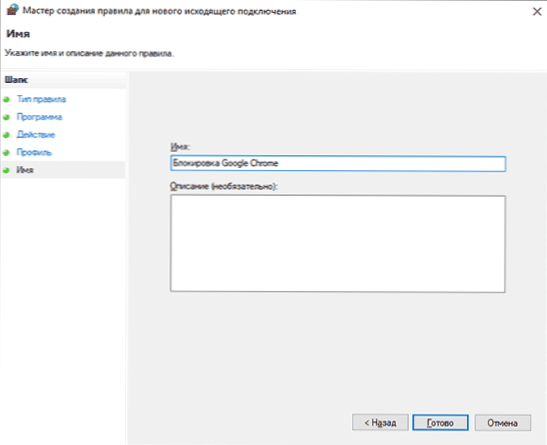
- Pokud je to žádoucí, můžete zkontrolovat, zda zámek fungoval: Jak vidíte, fungovalo to.
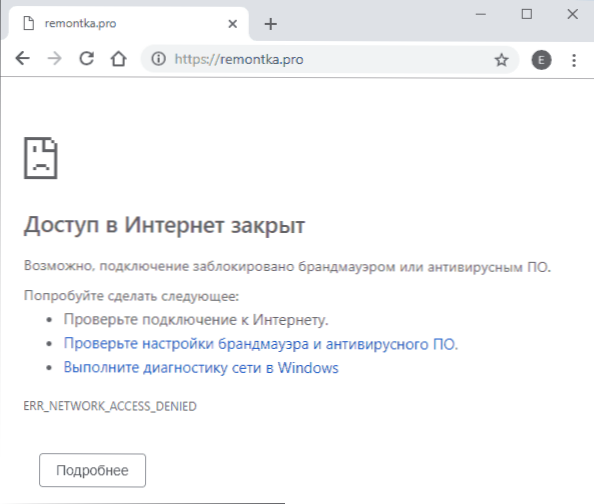
Toto není jediná možná metoda pomocí firewallu vestavěné. Existuje další přístup, který snadno zablokuje přístup internetu k vybraným aplikacím z obchodu se systémem Windows 10, aniž by jim ručně zavedl způsoby:
- Vytvořte pravidlo pro všechny programy výběrem příslušné položky v 5. kroku výše uvedených pokynů.
- Po vytvoření pravidla jej najděte v seznamu, klikněte na něj dvakrát a na kartě „Program a služba“ podle tlačítka „Parametry“ v „Aplikačních balíčcích“, označte „Aplikujte na další balíček aplikací“ a označte “a označte V seznamu pak aplikace, pro kterou musíte blokovat přístup k internetu. Například na mém obrazovce je blokován.
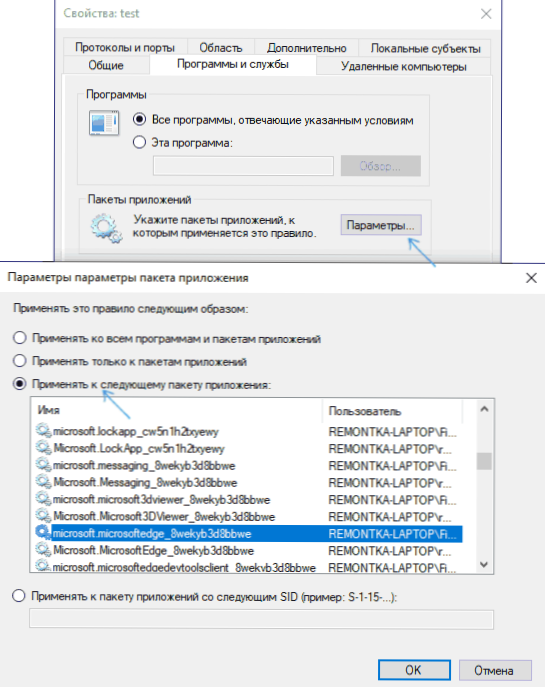
- Použijte vytvořená nastavení a zkontrolujte jejich výkon.
Obecně je vše velmi jednoduché, ale existuje možnost i rychlejšího nastavení zákazu.
Automatické tvorby pravidel BrandMauer ve Winaero OneclickFirewall
Winaero OneclickFirewall je jednoduchý bezplatný nástroj pro Windows, což zjednodušuje zahrnutí a odpojení blokování internetových programů:
- Stáhněte si program z oficiálního webu https: // winaero.Com/ke stažení.PHP?Pohled.1886 a nainstalovat jej do počítače.
- Bezprostředně po tomto se v kontextové nabídce štítků a programů (blok internetu) zobrazí přístupové body bloku (přístup k internetu) a obnovení přístupu k internetu (přístup k obnovení).
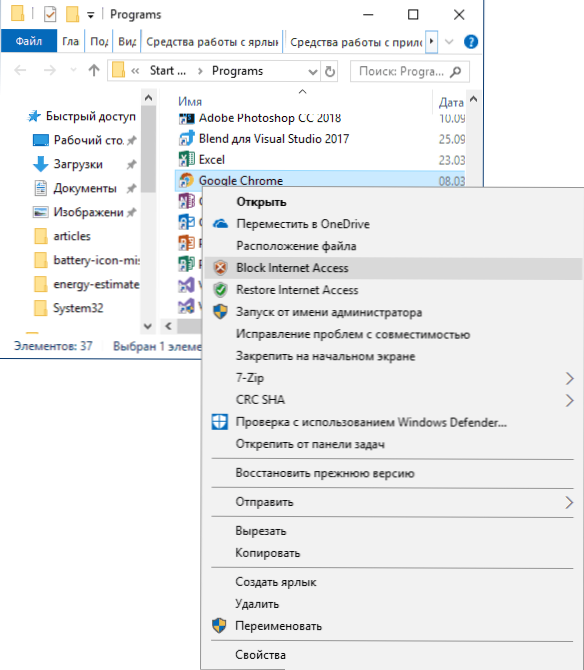
Zároveň, blokování přístupu, tento nástroj používá stejný mechanismus jako u manuálního vytváření pravidel ve firewallu Windows, to jednoduše automatizuje.
Firewall Comodo
Kromě vybudovaného systému Windows System Utilities můžete použít řešení třetích stran, jedním z nich je firewall Comodo, včetně bezplatné verze na oficiálním webu https: // osobní firewall.Comodo.com/ (pokud máte antivirus třetí strany, buď opatrný, Může v rozporu s produktem z Comodo, lépe využívat stávající schopnosti).
Po instalaci brány firewall postupujte podle následujících kroků a zablokujte přístupový program do sítě:
- Přejděte do nastavení a otevřete bod Farol - Pravidla pro aplikace. Stiskněte tlačítko „Přidat“.
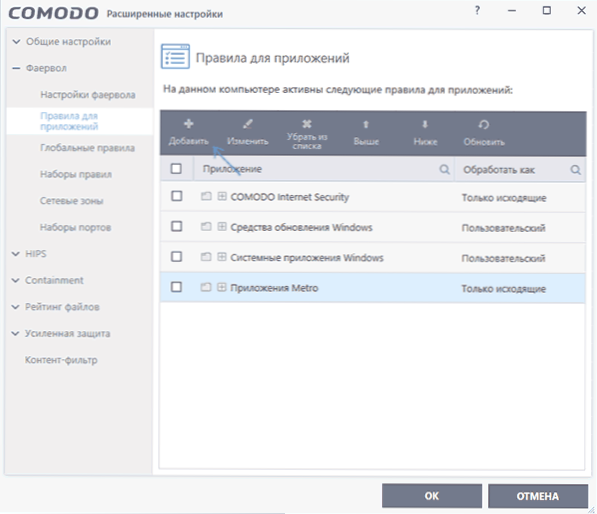
- Stiskněte „Recenze“ a zadejte soubor nebo skupinu souborů (například všechny aplikace Metro/UWP, všechny prohlížeče), pro které musíte vytvořit pravidlo.
- Vyberte „Použijte sadu pravidel“ a poté - „Blokovaná aplikace“.
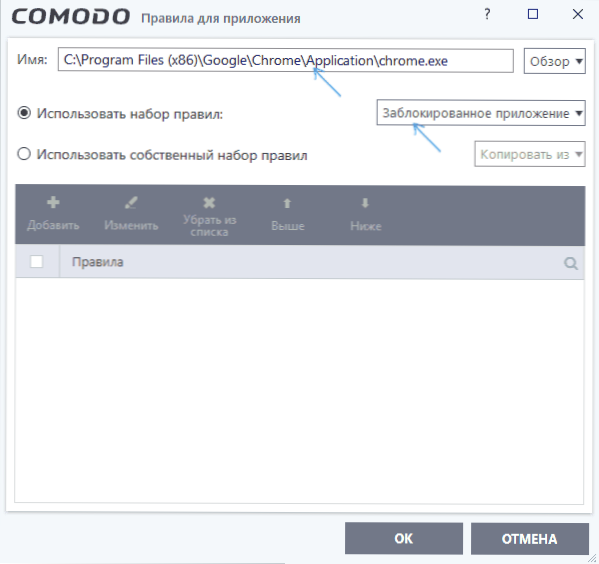
Použijte nastavení, po kterém bude vybraný program zablokován. Pokud je to nutné, odemkněte přístup, klikněte na tlačítko „Odemknout aplikaci“ v hlavním okně Firewall Comodo, označte program a klikněte na „Odemknout“.
Závěrem lze říci, že další dva nuance:
- Pokud blokujete přístup k programu, abyste mohli vypnout aktualizace nebo některé funkce, vezměte v úvahu, že nějaký software pro tyto účely není hlavním spustitelným souborem, který spustíte, ale pomocný .soubory exe nebo jednotlivé služby. Část pro ně již má pravidla ve bráně Windows Firewall a oni je prostě najdou a mění.
- Pokud stanovíte zákazy pro rodičovskou kontrolu, může být lepší použít jiné prostředky, viz. Rodičovská kontrola Windows 10.
- « Obnovení dat v regeneraci dat LazeSoft
- Selhání se vzdáleným voláním postupu v systému Windows - jak jej opravit »

